Ang disk na may operating system ng Windows ay dapat na multiboot upang mai-install ang OS sa computer. Gayunpaman, bilang karagdagan sa ito, mahalagang sumunod sa isa pang kundisyon - dapat suportahan ng computer ang pag-boot mula sa isang optical disc.
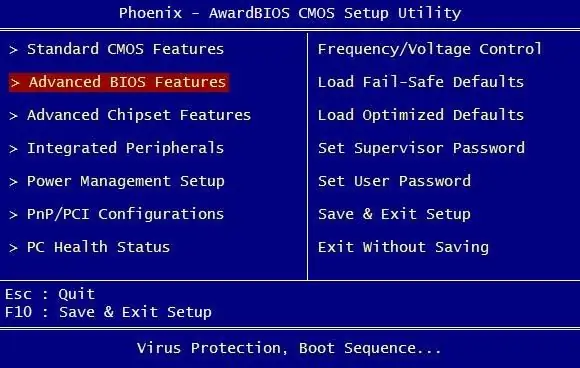
Panuto
Hakbang 1
Ipasok ang disk ng operating system ng multiboot sa drive. Kapag binuksan ang computer, pindutin ang Esc key, gawin ito kaagad, sa sandaling magpakita ang monitor ng puting teksto.
Hakbang 2
Sa bubukas na menu, itakda ang pagpipilian upang i-boot ang computer hindi mula sa hard disk, ngunit mula sa optical drive, na kasalukuyang naglalaman ng media na may kit ng pamamahagi ng operating system. I-save ang iyong mga pagbabago.
Hakbang 3
Boot mula sa disk. Upang magawa ito, kapag sinimulan mo ang computer, sa sandaling ipinakita ng screen ang "Pindutin ang anumang key upang mag-boot mula sa CD", pindutin ang anumang key at pagkatapos, pagsunod sa menu ng installer, i-install ang operating system.
Hakbang 4
Matapos mai-install ang operating system sa parehong paraan, ibalik ang nakaraang mga setting para sa pagsisimula ng computer mula sa hard disk. Ipahiwatig sa kanila ang isa kung saan matatagpuan ang Windows at i-save ang mga pagbabago.
Hakbang 5
Kung kailangan mong magpatakbo ng isang multiboot disk sa isang laptop, alamin muna nang eksakto kung paano ipasok ang BIOS sa iyong modelo. Ginagawa ito sa maraming paraan - maaari mong tingnan ang isang pangkalahatang ideya ng motherboard ng laptop o computer mismo, o subukan ang pamamaraan ng pagpili - pindutin ang F1, F2, Del, F11, atbp. Kapag naglo-load. hanggang sa lumitaw ang isang program na may isang asul na kulay-abo na interface.
Hakbang 6
Gamit ang mga arrow key, hanapin ang item ng boot menu sa BIOS. Sa First Boot Devise, ilipat ang mayroon nang laptop drive. Ang mga posisyon sa menu na ito ay muling ayusin gamit ang mga key na +/-, gayunpaman, maaaring may mga pagkakaiba sa ilang mga modelo.
Hakbang 7
Lumabas sa BIOS, ipasok ang disc sa drive, pindutin ang anumang key sa startup upang mag-boot mula sa CD, mag-install mula sa iyong disc, pagkatapos ay gamitin ang parehong pamamaraan upang maibalik ang orihinal na mga halaga ng boot ng system. Gayundin, sa ilang mga modelo, magagamit ang isang mabilis na pagpipilian upang baguhin ang priyoridad na aparato ng boot sa pamamagitan ng pagpindot sa Esc.






